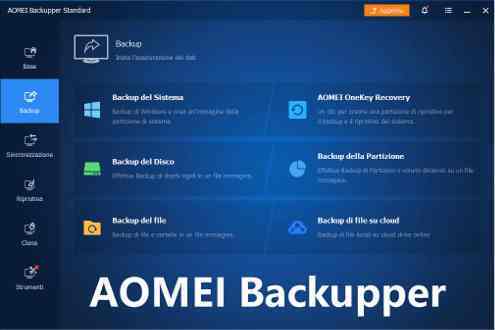Come Fare Backup di Cartelle Specifiche su Windows 11

Come Fare Backup di Cartelle Specifiche su Windows 11
Nell’era digitale di oggi, utilizziamo i file sempre più
frequentemente, sia al lavoro che nella nostra vita.
Per evitare il problema di perdita dei file, è molto importante
eseguire il backup di cartelle specifiche.
Tuttavia, In questo articolo, puoi imparare a utilizzare
il miglior software di backup gratuito: AOMEI Backupper Standard
per aiutarti a eseguire il backup di cartelle specifiche in Windows 11.
In altre parole, AOMEI Backupper Standard è un software di backup gratuito per
proteggere il sistema e i dati del tuo PC desktop e laptop.
È integrato con numerose funzioni tra cui backup, ripristino, clonazione e sincronizzazione
e offre un prezzo molto favorevole
Come Fare Backup di Cartelle Specifiche su Windows 11
Diversi tipi di backup: Ti fornisce Backup del File, Backup del Sistema, Backup del Disco
e Backup della Partizione, Può soddisfare tutte le tue esigenze relative al backup di
dell’ultimo sistema operativo Windows 11.
Opzioni di backup automatico: Tuttavia, puoi scegliere di creare attività automatica in
modalità giornaliera, settimanale o mensile, L’automazione ti aiuta a risparmiare molto
tempo nella configurazione ripetuta dei backup.
Molteplici scelte di destinazione del backup: Inoltre, Ti consente di eseguire il backup
su dischi interni o esterni, backup su cloud drive, backup su posizione di rete
e su dispositivi NAS e viceversa
In altre parole, Questo freeware supporta tutti i PC con sistema operativo Windows.
scarica e installalo sul tuo computer.
Come Fare Backup di Cartelle Specifiche in Windows
1. Avvia AOMEI Backupper, vai a Backup ->Backup del file.
2. Fai clic su Agg. Cartella per selezionare le cartelle specifiche di cui si desidera
eseguire il backup su Windows 11.
3. Dopodichè, seleziona il dispositivo di destinazione su cui desideri archiviare le
immagini di backup.
4. Dopodichè, ora puoi spuntare Backup Pianificato in basso. Nella finestra pop-up, puoi
impostare la frequenza dell’attività da eseguire.
In conclusione, Dopo aver impostato la frequenza, questo software può eseguire
automaticamente il backup delle cartelle di Windows 11.
5. Conferma tutte le impostazioni e fai clic su Avvia
In conclusione, AOMEI Backupper è anche un software per clonare ssd professionale
non solo ti aiuta a creare backup, ma ti aiuta anche a clonare sistemi e dischi.
Pertanto, puoi usarlo per migrare il tuo sistema operativo e i tuoi dati senza problemi.